Opera adalah browser web stabil yang dibangun dengan mesin Webkit. Sangat mudah untuk menginstal sebagian besar ekstensi Google Chrome di browser Opera. Browser ini berjalan di berbagai sistem operasi seperti Linux, Microsoft Windows dan macOS. Browser Opera memiliki plugin bawaan untuk memblokir iklan dan juga menghemat masa pakai baterai. Selain itu, Opera juga tersedia untuk banyak perangkat yang mendukung iOS, Android, dan Java ME. Fitur paling umum dari browser Opera adalah kegunaan dan aksesibilitas, keamanan dan juga menawarkan dompet kripto dan.
Pada artikel ini kita akan mempelajari cara menginstal browser Opera di CentOS 8. Mari kita mulai dengan instalasi.
Instalasi browser Opera di CentOS 8
Ada dua cara berbeda berikut untuk menginstal browser Opera di CentOS 8 Anda:
Metode #1:Dengan menambahkan repositori browser Opera
Metode ini akan selesai dalam langkah-langkah berikut:
Langkah 1. Buka jendela terminal pada Sistem Anda atau dengan menggunakan metode tombol pintas, untuk tujuan ini tekan Ctrl+Alt +t untuk membuka terminal baris perintah.
Langkah 2. Ketik perintah “su” di jendela terminal. Sekarang, Anda telah dialihkan ke pengguna root.
Langkah 3. Jalankan perintah berikut di terminal untuk mengimpor kunci GPG untuk browser Opera:
$rpm --import https://rpm.opera.com/rpmrepo.key
Langkah 4. Anda akan menjalankan perintah berikut di terminal untuk menambahkan repositori browser Opera di sistem Anda.
$ tee /etc/yum.repos.d/opera.repo <<REPO [opera] name=Opera packages type=rpm-md baseurl=https://rpm.opera.com/rpm gpgcheck=1 gpgkey=https://rpm.opera.com/rpmrepo.key enabled=1 REPO
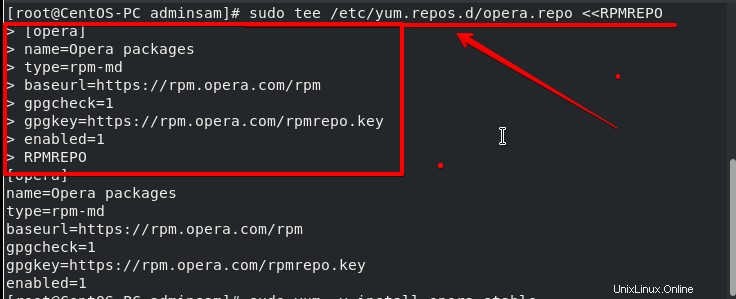
Repositori browser Opera telah ditambahkan ke sistem Anda.
Langkah 5. Setelah menambahkan repositori browser Opera, Anda akan menginstal Opera dengan menggunakan perintah berikut di terminal:
$sudo yum -y install opera-stable
Dalam perintah yang disebutkan di atas, opsi “-y” digunakan untuk menghindari konfirmasi konfirmasi sebelum menginstal utilitas apa pun.
Setelah menjalankan perintah yang disebutkan di atas, paket Opera akan mulai diunduh dan instalasi akan dimulai di sistem Anda.
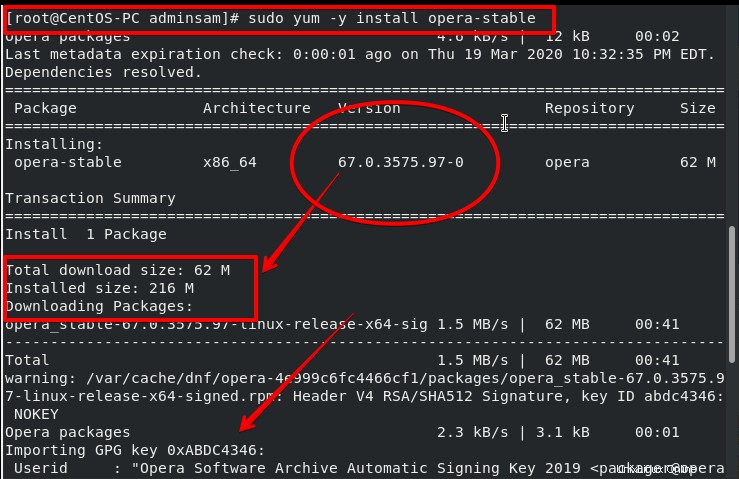
Anda dapat melihat instalasi telah selesai. Sekarang, Anda dapat menggunakan browser Opera di sistem Anda untuk mengetikkan “opera” di jendela terminal.
Metode #2:Unduh Opera menggunakan perintah Wget
Berikut adalah langkah-langkah untuk menginstal browser Opera di CentOS 8.
Langkah 1. Pertama, Anda akan memverifikasi apakah utilitas perintah wget diinstal atau tidak pada sistem Anda CentOS 8. Ketik perintah berikut di terminal untuk memeriksa instalasi utilitas wget:
$ rpm -qa wget
Langkah 2. Jika tidak diinstal pada sistem Anda, maka Anda akan menginstal utilitas wget pada sistem Anda untuk menjalankan perintah berikut di terminal.
$ yum -y install wget
Langkah 3. Anda harus mengunduh paket biner Opera dari halaman resmi Opera menggunakan utilitas wget di sistem Anda. Jalankan perintah berikut di jendela terminal untuk mengunduh paket Opera.
$wget https://download3.operacdn.com/pub/opera/desktop/66.0.3515.72/linux/opera-stable_66.0.3515.72_amd64.rpm
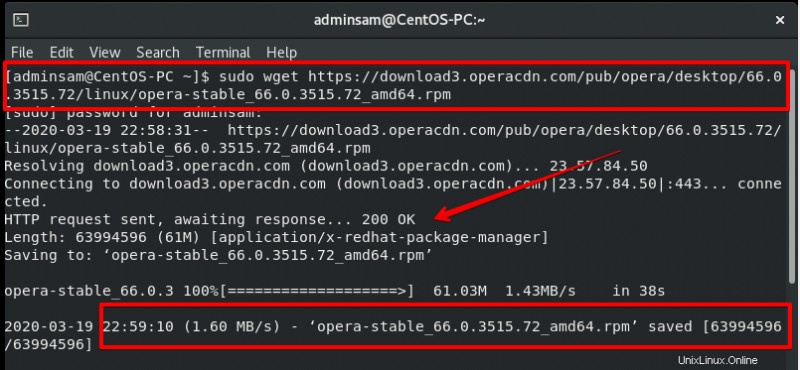
Paket biner telah diunduh ke direktori sistem Anda.
Langkah 4. Setelah selesai mengunduh, sekarang saatnya untuk memulai instalasi browser Opera di CentOS 8. Instal paket Opera yang diunduh dengan menggunakan perintah “yum”. Jalankan perintah berikut di jendela terminal untuk menginstal browser Opera di CentOS 8.
$ sudo yum install opera-stable_66.0.3515.72_amd64.rpm
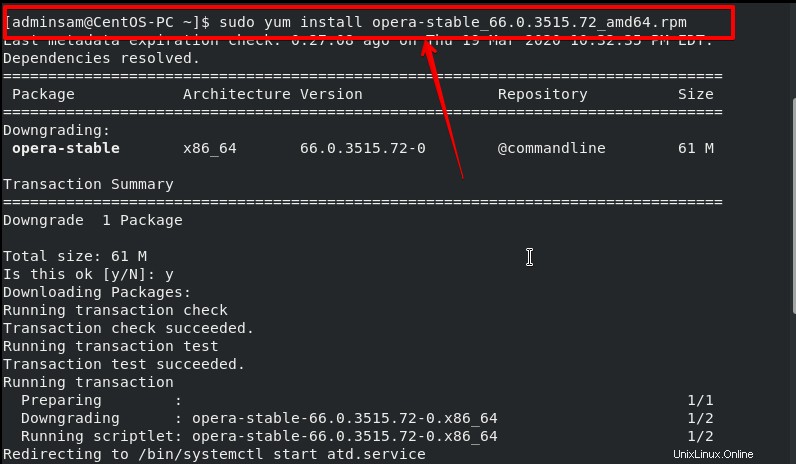
Selama proses instalasi, prompt konfirmasi akan muncul di jendela terminal. Ini akan meminta konfirmasi terkait instalasi apakah Anda ingin menyelesaikan proses instalasi atau ingin diam. Anda akan memasukkan 'y' untuk melanjutkan instalasi browser Opera di CentOS 8.
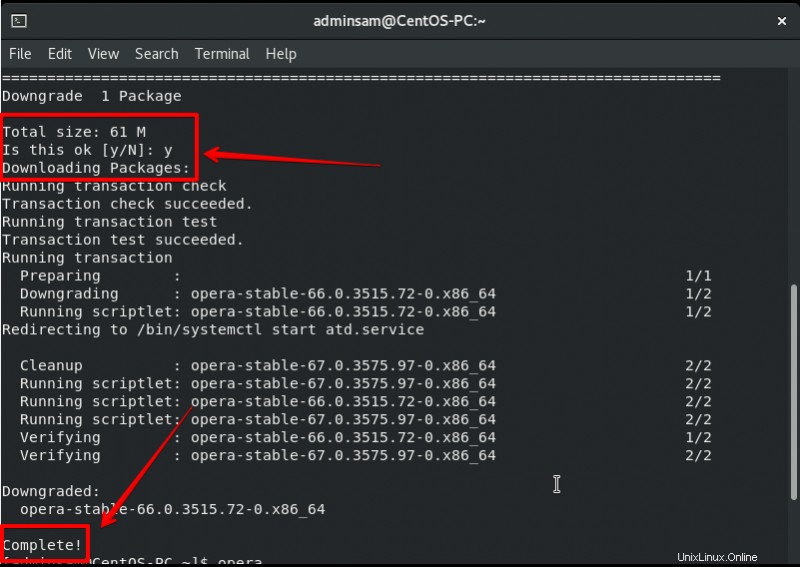
Seperti yang Anda lihat, instalasi Opera telah selesai. Sekarang, luncurkan browser Opera di sistem Anda.
Langkah 5. Pada langkah ini, Anda akan meluncurkan browser Opera menggunakan lingkungan baris perintah atau terminal. Ketik kata 'opera' untuk meluncurkan browser Opera di CentOS 8.
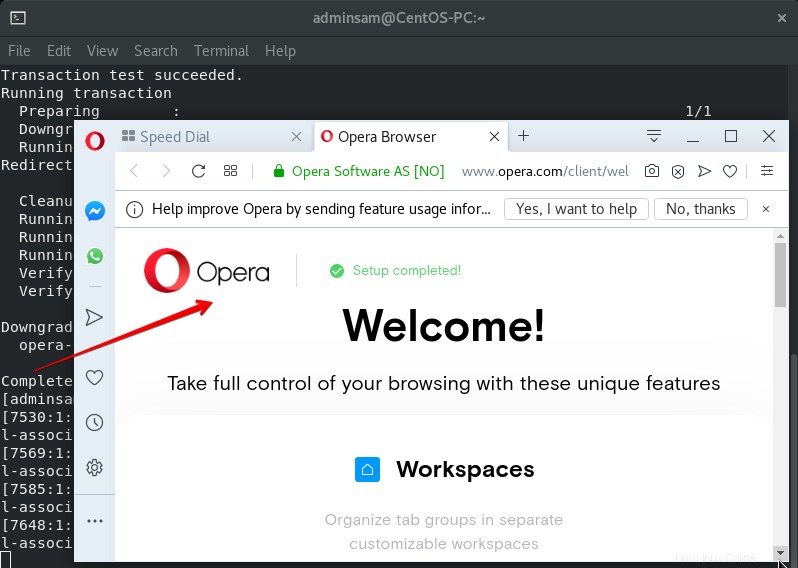
Selamat! Browser Opera telah berhasil diluncurkan di sistem Anda.
Anda juga dapat meluncurkan browser Opera menggunakan desktop. Untuk meluncurkan Opera menggunakan desktop, klik Aktivitas yang ada di sudut kiri desktop. Anda akan memilih Tampilkan aplikasi pilihan dari sidebar kiri desktop. Di sini, Anda akan melihat Opera ikon peramban. Sekarang, Anda akan memilih dan meluncurkannya di CentOS 8.
Nikmati fitur browser Opera di CentOS 8.
Kesimpulan
Dalam tutorial ini, Anda telah mempelajari cara menginstal dan meluncurkan browser Opera menggunakan dua metode berbeda di CentOS 8. Anda juga telah mempelajari cara menggunakan utilitas wget untuk mengunduh paket. Saya harap artikel ini akan membantu Anda. Untuk pertanyaan apa pun, silakan komentar di bawah.